Наиболее полезные функции и настройка графика TradingView
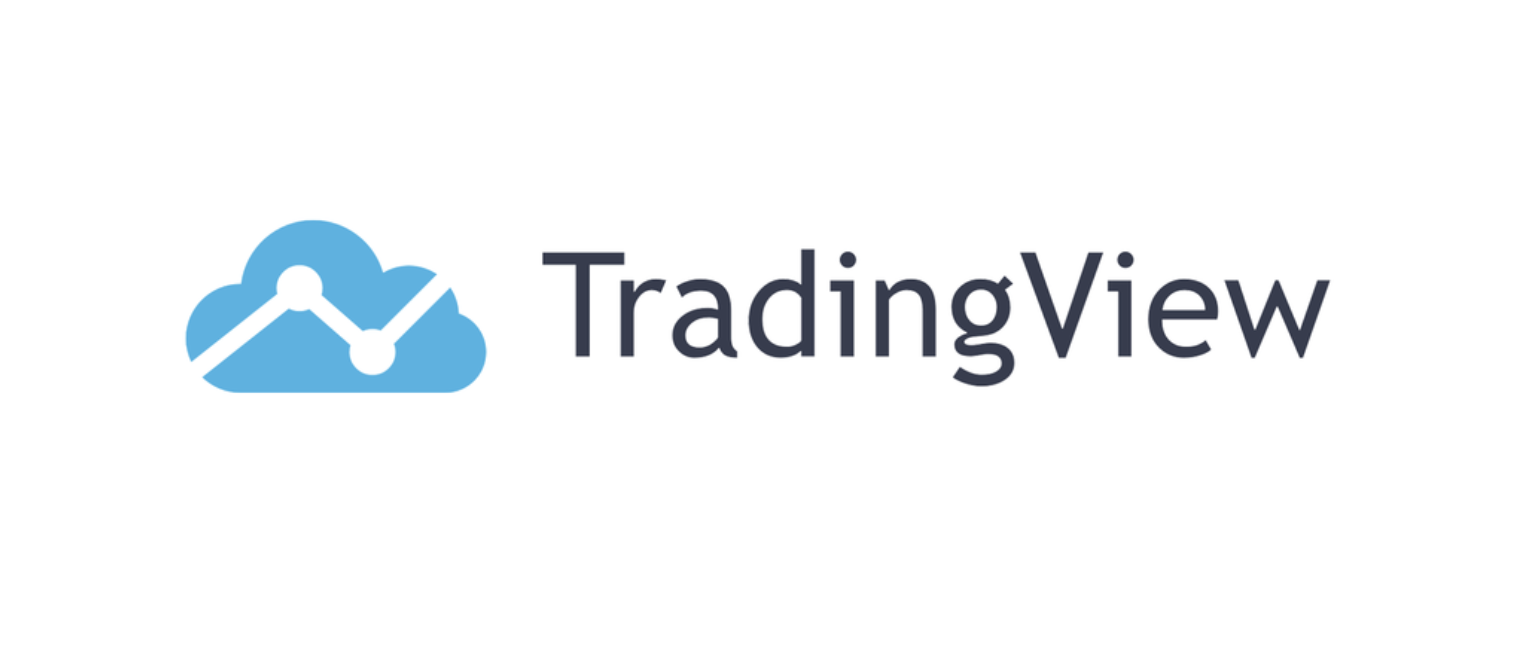
Trading View специально представлять не надо, здесь самые удобные графики, многочисленное коммьюнити и тд. Сайт на самом деле дико круто сделан и постоянно развивается. Здесь целая тьма настроек и мне эта гибкость очень нравится.
Каждый выбирает как хочет, но я считаю, что правильно и чисто настроенный график значительно облегчает понимание текущей ситуации. В принципе, об этом пишут и сами TV. Ниже я расскажу, как я настраиваю графики и самые полезные функции TV.
Настройка графика
Изначально график выглядит вот так:
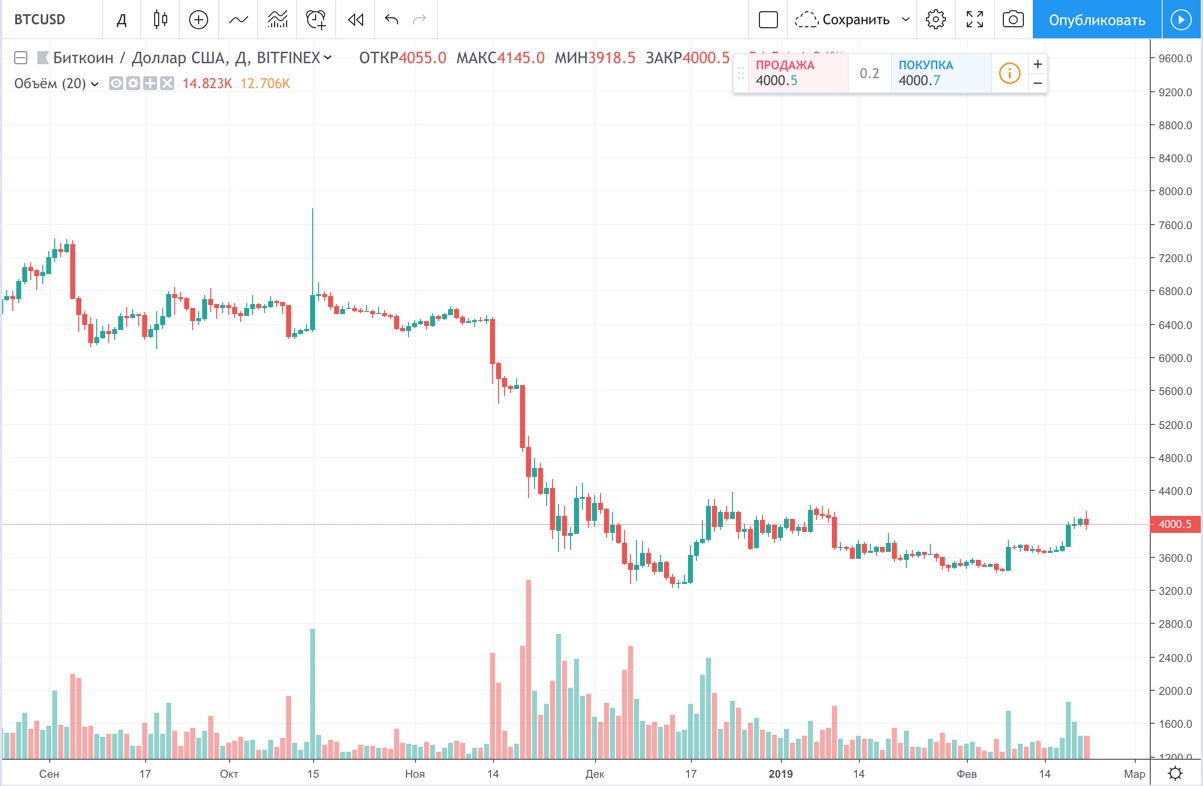
На нем изначально довольно неудачные настройки, как мне кажется. Когда на графике становится много объектов, линий, все это начинает изрядно "шуметь". Я убираю всю лишнюю информацию с правой шкалы, убираю линию цен (потому что она часто выглядит как уровень), отключаю значения индикаторов и всякие цены закрытия в верхней части. Я этим всем просто не пользуюсь. Принцип простой — не пользуюсь, отвлекает — убираю
Сами свечи я предпочитаю черно-белые, тк черный не так рездражает как красный, а белый не так манит, как зеленый — график становится более механическим и менее эмоциональным. Фон использую немного серый, чтобы снизить контраст и нагрузку на глаза. Еще совет — не используйте жирные линии и кислотные цвета. Это выглядит в большинстве случаев не очень хорошо. Получившиеся цветовые схемы можно сохранять в шаблоны
Вот мои настройки:
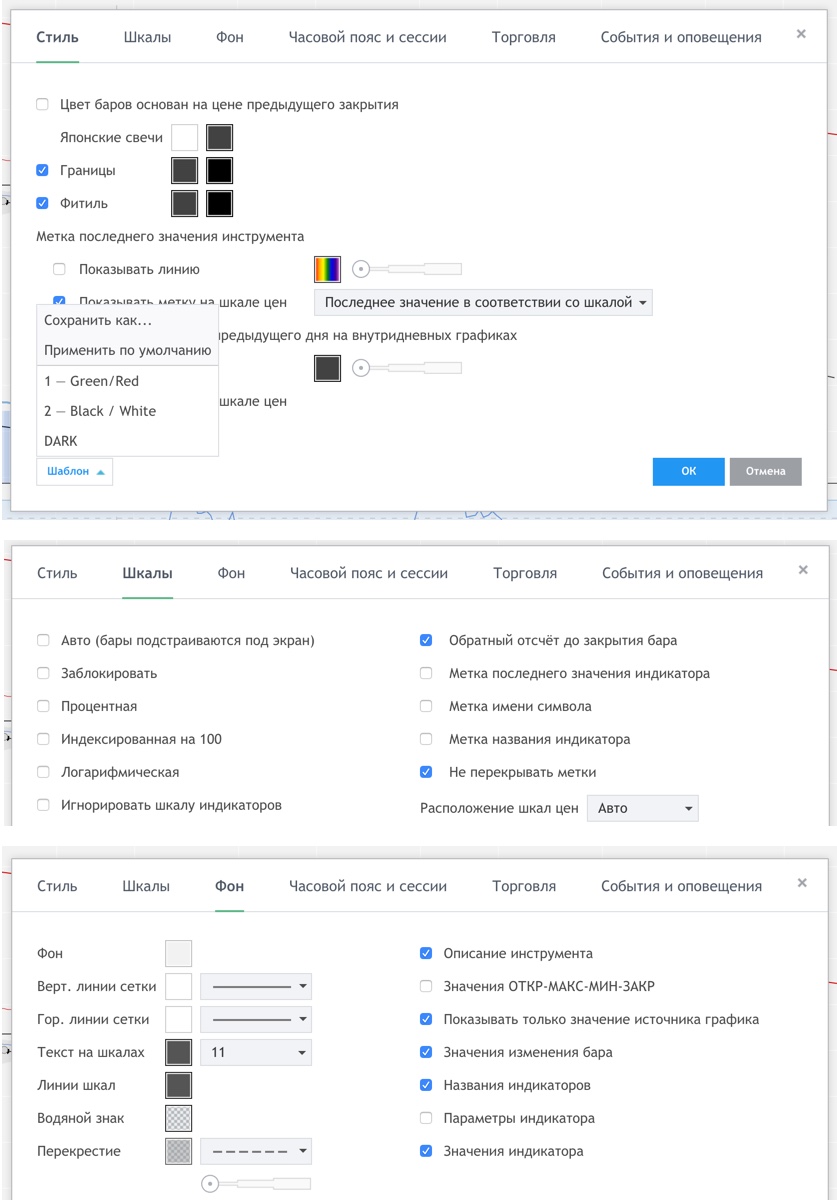
Получается что-то такое (не так напрягает глаза, не так эмоционально тревожит, меньше мусора):
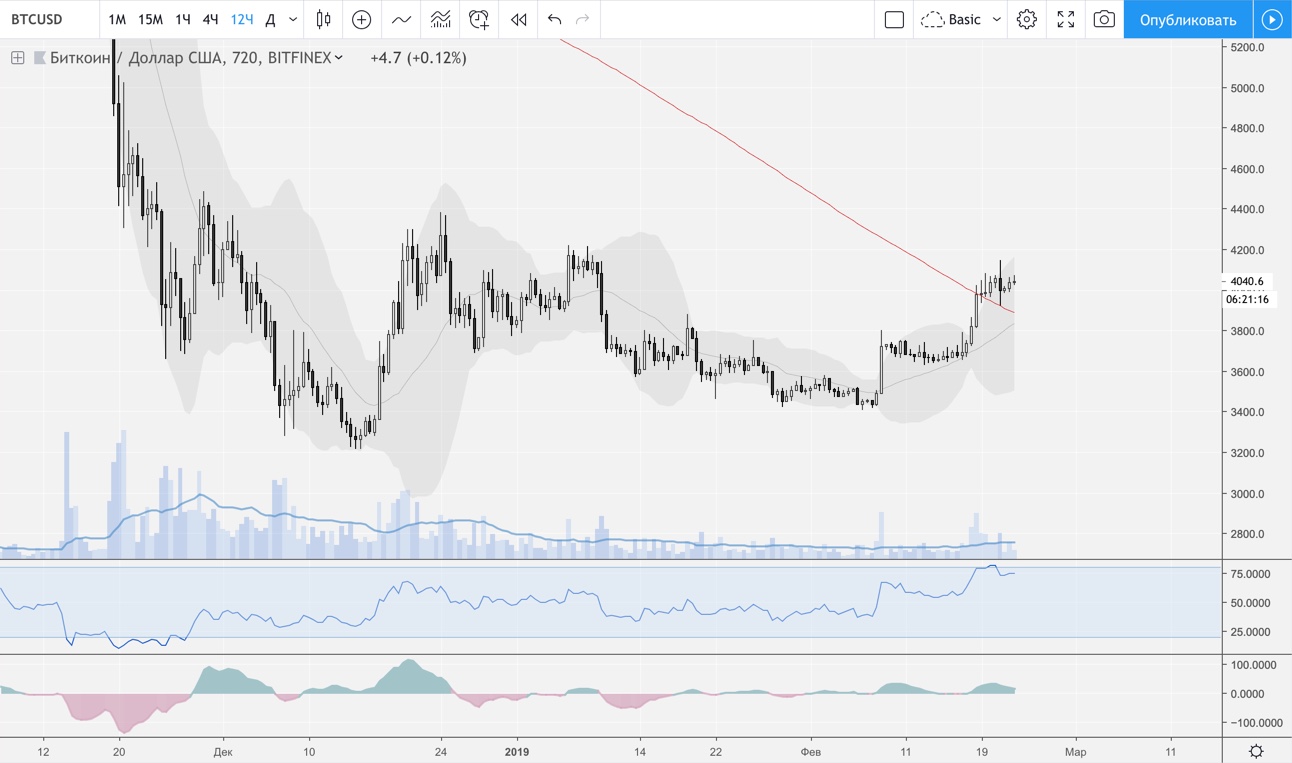
Каждый оформляет как хочет, у всех свой стиль. Кому-то может нужно много информации (хотя чаще всего это самообман)Я лишь описал принципы, которыми руководствуюсь сам
Настройка тайм-фреймов
Начнем с быстрого доступа к тайм-фреймам. Для этого добавляем интересные нам т/ф в избранное. Это очень удобно
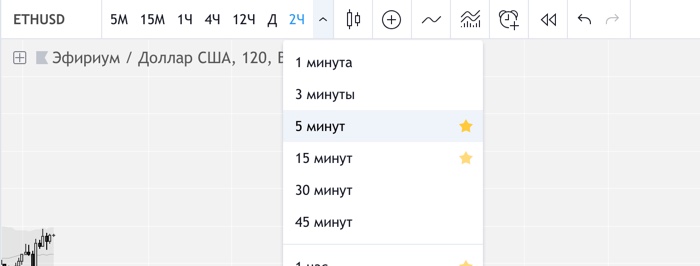
Избранные инструменты
Подобно тайм-фреймам, в избранное можно добавлять и избранные интрументы. Они выносятся в отдельную панель.

Избранные индикаторы и шаблоны индикаторов
Я не буду расписывать все индикаторы, которые я использую, для разных ситуаций у меня разные вариации. Но 100% всегда я использую Объем и RSI. Не все индикаторы есть в базовой версии. Например, горизонтальный объем доступен только по подписке. Так вот, индикаторы тоже можно добавлять в избранное.
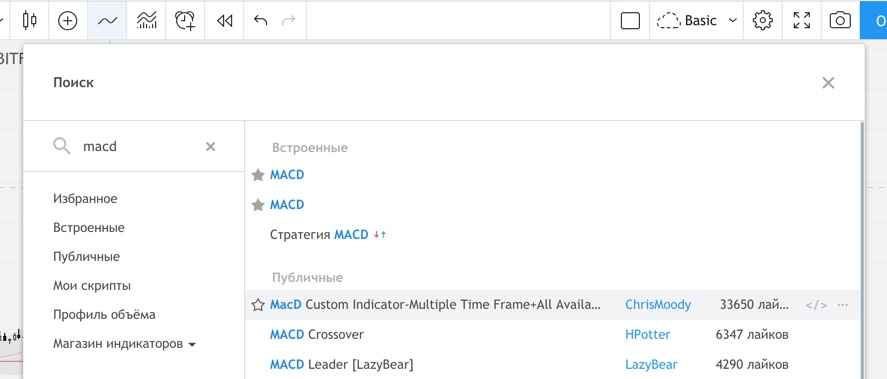
Хотя я предпочитаю пользоваться шаблонами индикаторов — очень удобная штука, гораздо быстрее, чем убирать ненужные индикаторы и потом искать новые. Тут сохраняешь темплейт, потом просто загружаешь его и всё. Буквально пара кликов и никаких поисков.
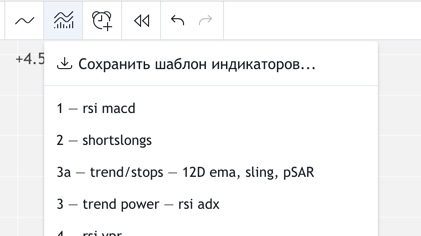
Хинт: двойной щелчек мышкой по графику скрывает индикаторы. Вернуть их можно так же по двойному щелчку. Двойной щелчек на индикаторе раскрыват индикатор на весь экран.
Теперь я расскажу, какими еще инструментами я пользуюсь в торговле.
Алерты
Многие используют алерты. У TV есть только небольшой минус — на моей подписке их только 10шт. Есть звуковой сигнал, есть e-mail. Больше всего мне нравится разнообразный выбор опций срабатывания — можно отслеживать как момент достижения цены, так и закрепление свечи за уровнем. Я использую т/ф 4ч и 1д. Алерты можно ставить и на цену, и на идикаторы (например, пересечение линий MACD).
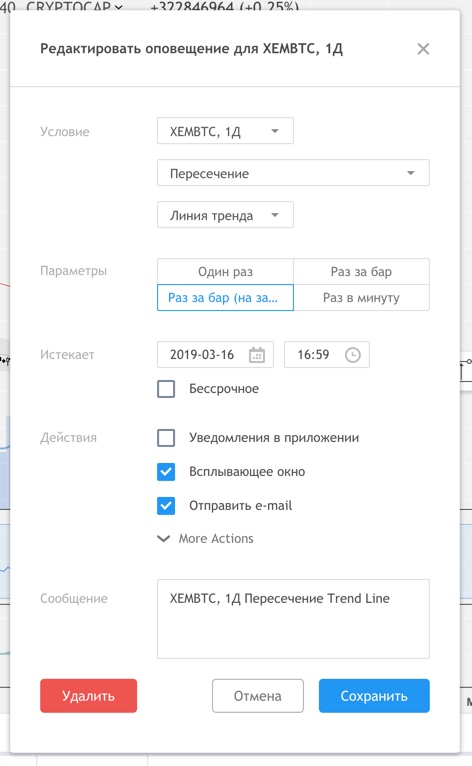
Симулятор рынка
Очень классная штука для тестирования стратегий на исторических данных. Или просто для практики принятия решений. Смысл в том, что вы отматываете график на к-н момент и все, что после — стирается и проигрывается заново. Получается как бы ускоренный график, основанный на реальном поведении монеты.
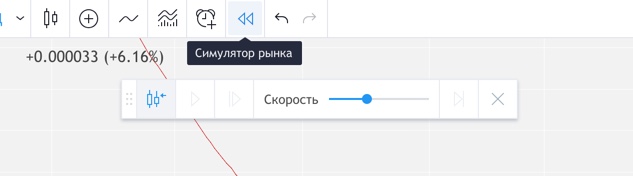
Вочлисты и избранное
Справа можно найти панель списков — для удобства группирует активы по спискам (например, общий список, в наблюдении, в сделке)
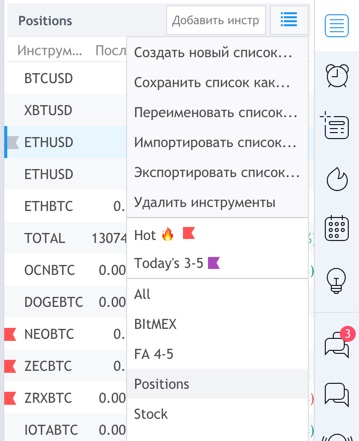
Скриншоты
Я их использую обычно для работы над ошибками. Оставляю коммент по сделке, делаю скриншот и сохраняю в папку ошибок. Время от времени пересматриваю их.

Публикация идей.
Если вы хотите развивать коммьюнити, то неплохой способ это делать — публиковать свои идеи на TV. Сделать это можно с помощью синей кнопки Опубликовать в верхней панели.
Скринер
В нижней части есть вкладочка Скринер. В ней можно выбрать скринер криптовалют, отфильтровать нужную биржу и получается довольно неплохой сканнер по графикам. Даже с рекомендациями системы к покупке / продаже. Но ТА и риск-менеджмент никто не отменял.
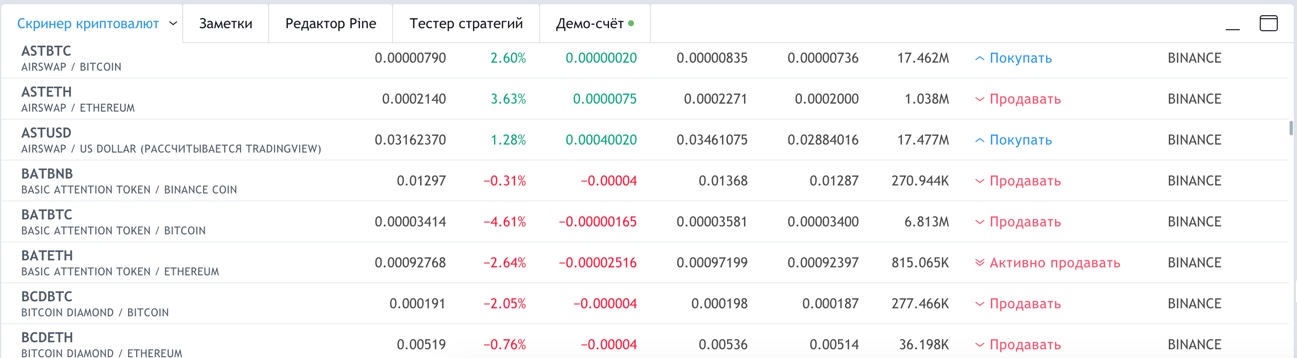
Про автосохранение
Чтобы график сохранился, нужно нажать на кнопку с облачком в верхней панели. Я не пользуюсь авто-сейвом, тк иногда незасинхронизированный график с мобильной версии может перезаписать более актуальный график с ПК. У меня было такое не раз, поэтому предпочитаю делать это руками.
Выделение группы объектов
Иногда нужно перетащить не одну линию, а какой-нибудь связанный с ней объект или даже группу объектов. Не так давно TV добавили функцию перемещения группы объектов — для этого нужно зажать Ctrl (на Windows и Linux) или ⌘ (на Mac) и потянуть курсор, зажав левую кнопку мыши.
Не только монеты
На TV есть не только графики монет, но и, например, общей капитализации рынка или капитализация отдельно альтов. Об этом можно почитать в их тикете https://blog.tradingview.com/ru/new-capitalization-crypto-indices-available-on-chart-10376/
Я пользуюсь про-версией. Подписка дорогая , но как вариант, Черные пятницы, Кибер-понедельники и прочее никто не отменял.
А как вы пользуетесь TradingView? Пишите в комментариях свои находки и советы.
—
Каналы автора
Twitter — https://twitter.com/CrypMike
Telegram — https://t.me/crypmike